Det er ganske nyttig å ha en trådløs tilkobling på den bærbare datamaskinen når du reiser . Heldigvis, takket være smarttelefonene våre, kan vi enkelt lage vårt eget Wi-Fi-nettverk .
Dette betyr at vi må gjøre telefonene våre til Wi-Fi-hotspots . I tillegg til å la oss ha Wi-Fi på andre enheter og dele telefonens internettforbindelse med våre venner eller familie, gjør vi telefonen til et Wi-Fi-hotspot, kan vi unngå å koble oss til offentlig Wi-Fi som kan være ganske risikabelt .
I de neste par avsnittene skal vi vise deg nøyaktig hvordan du lager ditt eget Wi-Fi-nettverk på telefonen din. I tillegg, vel, fortell deg når det er godt å gjøre dette og hva du skal være klar over før du lager et personlig hotspot.
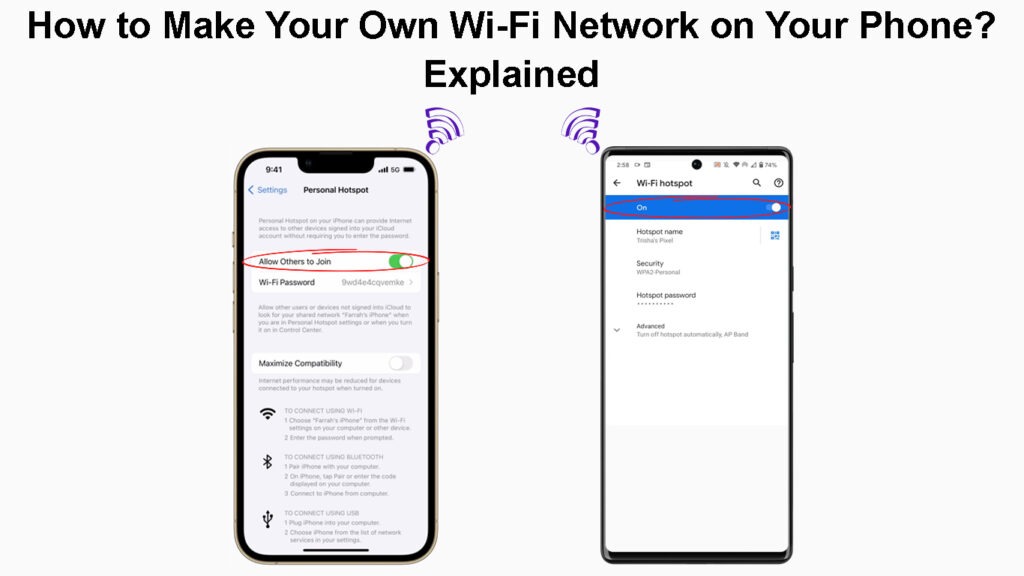
Når skal du lage et Wi-Fi-nettverk på telefonen din?
Selv om Wi-Fi er tilgjengelig nesten hele tiden og nesten overalt, er det fremdeles steder og situasjoner når vi ikke vil ha en Wi-Fi-tilkobling i det hele tatt. Når det skjer, er det på tide å lage et Wi-Fi-nettverk på telefonen vår eller lage et hotspot .
Her er noen situasjoner når du skal lage et Wi-Fi-nettverk på iPhone eller Android-telefonen.
- Du vil dele internettforbindelsen din med andre eller bruke den på den bærbare datamaskinen eller nettbrettet, og det er ingen andre Wi-Fi-nettverk tilgjengelig.
- Du vil ikke koble til usikrede /offentlige Wi-Fi-nettverk. Hackere kan enkelt avskjære dine personopplysninger når du kobler til offentlige eller usikrede trådløse nettverk .
- Det er et strømbrudd i ditt område, og du trenger en internettforbindelse umiddelbart. I disse dager må vi til enhver tid ha en fullt funksjonell og rask internettforbindelse. Enten det er på grunn av vårt arbeid eller skole, sending og mottak av e-post, delta på zoommøter eller lignende, å lage et Wi-Fi-nettverk på telefonen vår, kan hjelpe oss i situasjoner når det er et strøm- eller serviceavbrudd i vårt område .
Hvordan lage ditt eget Wi-Fi-nettverk på iPhone?
Det er en enkel prosedyre å dele din cellulære datatilkobling fra iPhone og opprette et personlig Wi-Fi-nettverk.
- Lås opp iPhone.
- Trykk på innstillingsikonet.
- Trykk på mobildata og trykk på glidebryterknappen for å slå den på .
- Trykk nå på personlig hotspot.
- Trykk på glidebryterknappen ved siden av for å la andre bli med for å aktivere den.
- I feltet Wi-Fi-passord kan du angi et passord for ditt personlige Wi-Fi-nettverk. Dette vil forhindre at andre kobles til nettverket ditt uten din tillatelse.
Opprette et personlig hotspot på en iPhone
Merk: Avhengig av transportøren din, kan personlige hotspot være utilgjengelig, så vi foreslår å kontakte transportøren.
Sørg også for å deaktivere den personlige hotspot og mobildata når du ikke bruker dem.
Hvordan lage ditt eget Wi-Fi-nettverk på Android-telefonen din?
Akkurat som med iPhone er det ganske enkelt å lage et Wi-Fi-nettverk på Android-telefonen din. Vi vil beskrive prosessen på en Samsung -telefon, men prosessen er stort sett den samme for andre Android -telefoner.
- Lås opp telefonen og sveip ned fra startskjermen.
- Trykk på Little Settings-ikonet (girikon) øverst til høyre av skjermen.
- Trykk nå på tilkoblinger, og velg deretter mobil hotspot og tethering.
- Trykk på bryter -knappen ved siden av mobil hotspot for å slå den på.
- Hvis Wi-Fi er aktivert, vil du se et varsel som sier slå av Wi-Fi?
- Klikk på Slå av.
- Hvis du vil konfigurere Wi-Fi-nettverket, trykker du på mobil hotspot og trykk på konfigurering. Der vil du ha et alternativ for å sette opp et navn og et passord for Wi-Fi-nettverket.
- Klikk på Lagre -knappen, så er du klar til å gå. Du kan koble enhetene dine nå.
Sette opp mobil hotspot på en Samsung Galaxy -telefon
Hvordan du kobler enheten til telefonens Wi-Fi-nettverk
Hvis du vil koble en annen Android -telefon eller en iPhone til hotspot, må du låse opp enheten.
Gå nå til Wi-Fi-alternativer og velg navnet på det nye Wi-Fi-nettverket . Det skal være modellen på smarttelefonen din hvis du ikke har angitt en tilpasset.
Anbefalt lesing:
- Hvordan fikser du et nettbrett som ikke vil koble seg til Wi-Fi? (Feilsøkingsveiledning)
- Hvordan logger du på Wi-Fi-nettverk på iPhone? (Trinn-for-trinns guide)
- Kan du ikke koble til Flight Wi-Fi på telefon? (Feilsøkingstips)
Velg navnet på nettverket og trykk på det.
Hvis du har angitt et passord, skriv inn det trådløse passordet og klikk på Koble til.
Hvis du bruker Windows 10 eller 11 , klikker du på nettverksikonet nederst til høyre på skjermen og velger det nye nettverksnavnet. Skriv inn passordet og klikk på Koble til.
Koble Windows 10 bærbar PC til en mobil hotspot
Husk dette før du lager ditt eget nettverk på telefonen
Vi kan være enige om at å gjøre telefonen din til et hotspot er ekstremt nyttig i noen situasjoner, men det er noen få ting å huske på før du gjør det.
- I de fleste tilfeller bør en tetheringsplan være aktivert på kontoen din
- Når du aktiverer et mobil hotspot på smarttelefonen, vil det tømme batteriet mye raskere enn vanlig. Slå den alltid av når du ikke trenger hotspot lenger, eller i det minste koble telefonen til en lader mens du bruker den som et hotspot.
- Datatjeneste brukes mye av enheten eller enhetene som er koblet til hotspot .
- Når du bruker telefonen som et hotspot mens du er i utlandet, kan ekstra kostnader gjelde på grunn av roaming.
- Beskytt alltid Wi-Fi-nettverket med et passord for å forhindre at andre får tilgang til det .
Fordeler og ulemper ved bruk av mobil/personlig hotspot
Avsluttende ord
Vi kan si at det å ha ingen internett er historie hvis du har telefonen din med deg. Du kan opprette et personlig Wi-Fi-nettverk i løpet av sekunder og deretter dele forbindelsen med datamaskinen eller nettbrettet eller andre.
Som du kan se, er det ikke så komplisert å lage ditt eget Wi-Fi-nettverk på telefonen, uansett om du bruker en iPhone eller en Android-telefon. Sørg imidlertid alltid for å slå den av når du ikke bruker den, og beskytt det alltid med et passord.
